Khi chúng ta dành nhiều thời gian hơn trong nhà, chúng ta cũng dành nhiều thời gian hơn cho các thiết bị điện tử, cụ thể hơn là iPhone của chúng ta. Trong trường hợp đó, chúng ta cần màn hình điện thoại để có thể đáp ứng công việc và giải trí mà chúng ta làm. May mắn thay, tính năng màn hình xoay của iPhone giúp bạn dễ dàng đạt được điều đó.
Bài viết này sẽ trình bày chi tiết các cài đặt iPhone liên quan đến xoay màn hình cũng như cách thức và thời điểm bạn có thể sử dụng tùy chọn này để cải thiện trải nghiệm người dùng của mình.
hướng màn hình
Tùy thuộc vào những gì bạn đang làm trên iPhone của mình, có thể có lợi hơn khi có màn hình iPhone rộng hoặc cao. Bằng cách này, bạn có thể tối ưu hóa tốc độ đọc và gửi tin nhắn văn bản hoặc cảm thấy dễ chịu hơn khi xem video và hình ảnh. Xoay vật lý của iPhone của bạn sẽ tự động luân phiên các tùy chọn ngang và dọc này.
định hướng phong cảnh
Tùy chọn ngang, nơi màn hình rộng hơn chiều cao, nên được sử dụng để xem video hoặc hiển thị phương tiện sống động. Với cài đặt xoay này, màn hình iPhone có thể bắt chước màn hình của TV hoặc máy tính xách tay lớn hơn nhiều ở quy mô nhỏ.
Một video của YouTube nó trông lớn hơn nhiều với màn hình ngang. Netflix tự động mở theo hướng ngang để tạo trải nghiệm xem thoải mái hơn. Một góc ngang cho cuộc họp Thu phóng cũng sẽ làm cho căn phòng của bạn có vẻ lớn hơn.
Hướng dọc
Tùy chọn dọc, trong đó màn hình cao hơn chiều rộng, nên được sử dụng cho hầu hết các việc khác. Chúng có thể bao gồm nhắn tin, di chuyển qua mạng xã hội, tạo danh sách phát mới, đọc tin tức hoặc duyệt Internet.
Màn hình mỏng hơn cho phép bạn gửi SMS nhanh hơn. Bạn cũng có thể cuộn qua Instagram, nhấn đúp hoặc để lại nhận xét bằng một tay. Cài đặt xoay dọc đã tăng khả năng hiển thị các bài hát trong danh sách nhạc mà không cần phải cuộn và trên cùng một nốt nhạc, giúp bạn cuộn nhanh hơn nhiều. Khi đọc các bài báo dài trên web, đôi mắt có thể dễ dàng nhìn đi nhìn lại trong một khoảng cách ngắn hơn.
Tắt tự động xoay
Nói chung, tính năng tự động xoay màn hình của iPhone, khi bạn bật điện thoại để chuyển đổi giữa chế độ ngang và dọc, tốt nhất nên để làm mặc định. Có những lúc bạn có thể nhận ra rằng dù sao thì bạn cũng không muốn nó diễn ra theo cách này.
Một ví dụ cổ điển về thời điểm bạn muốn tắt tính năng tự động xoay là khi bạn đang xem video về YouTube. Nghiêng iPhone theo chiều dọc trong khi nằm nghiêng có thể biến video thành chế độ xem hướng dọc. Một ví dụ khác về điều này là khi bạn lướt Internet khi đang nằm. Bạn có thể muốn màn hình iPhone luôn thẳng đứng, nhưng nó vẫn nằm ngang do góc bạn đang nằm. Đây là nơi mà việc thay đổi cài đặt xoay màn hình của bạn có thể hữu ích.
Nút khóa hướng dọc
Để tắt tính năng tự động xoay, bạn có thể sử dụng nút khóa hướng dọc. Nút khóa hướng dọc có thể được kích hoạt theo nhiều cách, tùy thuộc vào kiểu iPhone.
- Đối với các mẫu iPhone mới hơn (iPhone 10 trở lên) không có nút Trang chủ, hãy vuốt xuống từ góc bên phải.
- Đối với các mẫu cũ hơn có nút trang chủ, hãy vuốt lên từ cuối màn hình.
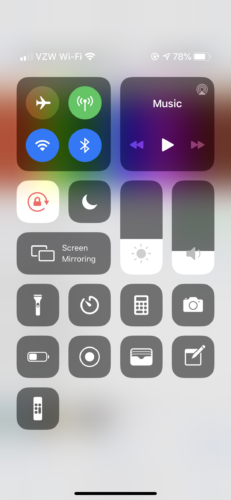
Dù bằng cách nào cũng sẽ đưa bạn đến Trung tâm điều khiển. Nút khóa hướng dọc được đặt tự động trong các tùy chọn widget. Nó xuất hiện dưới dạng một ổ khóa được bao quanh bởi một mũi tên theo chiều kim đồng hồ để biểu thị vòng quay. Khi bạn nhấn vào tiện ích này, biểu tượng chuyển sang màu trắng trong khi ổ khóa và mũi tên chuyển sang màu đỏ.
Trong trường hợp này, màn hình sẽ không còn xoay để phản ánh hướng của điện thoại. Thay vào đó, nó sẽ vẫn bị khóa theo hướng hiện tại của nó. Nhấp vào nút này một lần nữa sẽ tắt khóa hướng dọc. Sau đó, bạn có thể xoay màn hình như lúc đầu.
Tùy chọn widget này là một phương tiện quan trọng để tối đa hóa hiệu quả của cài đặt xoay trên iPhone của bạn.
phần kết luận
Nếu bạn gặp sự cố khi xoay màn hình, hãy thử cài đặt tự động xoay, bạn biết đấy, nó hoạt động trên cả hai chế độ xem trong một ứng dụng. Chẳng hạn, truy cập trình duyệt web là một cách tuyệt vời để đảm bảo mọi thứ hoạt động bình thường. Không phải tất cả các ứng dụng đều được thiết kế để chuyển đổi giữa hướng dọc và ngang. Điều này thường thấy nhất với các ứng dụng trò chơi.
Nhìn chung, cài đặt xoay của iPhone làm cho trải nghiệm người dùng thú vị hơn. Nếu bạn không hài lòng với cách một thứ gì đó xuất hiện trên màn hình, hãy thử xoay nó để xem có hữu ích không.
